- Основное предназначение криптопро
- Генерация ключей эцп для госзакупок, инструкция
- Документы
- Зачем нужно настраивать эцп
- Как настроить эцп для госзакупок
- Как сформировать список доверенных узлов?
- Настройка браузера
- Настройка браузера спутник
- Настройка параметров браузера
- Настройка рабочего места
- Настройки tls для госзакупок
- Предварительная подготовка к инсталляции эцп для госзаказа
- У этой записи 11 комментариев
- Установка корневых сертификатов
- Установка личного сертификата
- Установка сертификатов и криптопро csp
Основное предназначение криптопро
- Обеспечение процесса придания электронным документам юридической значимости посредством использования ЭЦП;
- Обеспечение конфиденциальности и контроль целостности шифрованной информации;
- Контроль целостности и защита ПО от несанкционированного изменения.
Утилита КриптоПро 3.6 совместима с такими ОС:
- Windows 2008
- Windows
- VistaWindows
- 7 (Seven)Windows
- 2003Windows
- XPWindows 2000
После выпуска Microsoft Windows 10 КриптоПро также обновляет свое программное обеспечение и проводит сертификацию новой версии КриптоПро CSP 4.0
Генерация ключей эцп для госзакупок, инструкция
Шаг 1. Установить ПО «АРМ генерация ключей». Рекомендуем скачивать дистрибутив только с официального сайта Казначейства.
Шаг 2. Выбрать необходимую операцию – запрос на новый сертификат или перевыпуск на основании существующего сертификата.
В случае запроса нового — выбрать соответствующий пункт и нажать «Далее».
В случае перевыпуска на основании существующего — необходимо выбрать файл существующего сертификата и нажать «Далее».
Шаг 3. Выбрать необходимые роли пользователя, нажать «Далее».
Шаг 4. Заполнить все поля с информацией о владельце, нажать «Далее».
Перед самой генерацией все ранее введенные данные можно сохранить в отдельном файле, нажать «Сгенерировать».
Шаг 5. Выбрать тип носителя и придумать пароль, можно оставить поле пустым и тогда при подписании он не будет запрашиваться.
Важно! Запомните пароль! В случае потери восстановить его нельзя!
Шаг 6. Ключ сгенерирован и записан на носитель, также система предложит сохранить его на рабочий стол.
Далее программа предложить сохранить необходимые документы для подписания и отправки в Удостоверяющий центр.
После получения подписанных форм и утверждения данных Удостоверяющим центром сертификат можно использовать в работе.
Документы
Зачем нужно настраивать эцп
В ЕИС (Единая информационная система) и на пяти основных электронных площадках для совершения таких действий как изменение полномочий пользователя, внесение изменений в регистрационные данные организации, публикация различных сведений, направление проекта и подписание контракта, требуется электронная подпись для госзакупок.
Ее можно приобрести как в специализированных организациях (удостоверяющих центрах), так и на самих площадках (как правило, они предлагают такую услугу). Оформление ЭЦП для ИП для госзакупок ничем кардинально не отличается от оформления для юридических лиц.
Как настроить эцп для госзакупок
Важно отметить, что ЭЦП для ИП для госзакупок оформляется и устанавливается ровно в таком же порядке, что и для других целей.
После приобретения комплекта подписи и установки КриптоПРО CSP, необходимо поставить драйвер для токена (носителя ключа) — они поставляются вместе с ним, производитель может быть разный, наиболее распространены носители Рутокен или eToken.
Так выглядит панель управления Рутокен.
Каждый Удостоверяющий центр имеет свои сертификаты, как правило она размещены на официальном сайте или передаются на электронном (CD-диск или флеш-носитель) носителе при покупке. При этом с ними передается инструкция по инсталляции.
Установка личного сертификата подписи. Устанавливается с выданного USB-носителя по инструкциям Удостоверяющего центра. Если следовать верно всем инструкциям, то установка ЭЦП занимает совсем немного времени и не требует каких-либо специализированных знаний.
Важно! Для бюджетных организаций предусмотрена процедура бесплатного получения сертификата ключа подписи в Удостоверяющем центре Казначейства.
Для оформления необходимо заключить соглашение с удостоверяющим центром или подписать присоединение к Регламенту, оформить заявку на USB-носитель и предоставить пакет необходимых документов. После чего через программу «АРМ генерация ключей» сгенерировать ключ сертификата подписи.
Как сформировать список доверенных узлов?
ЕАТ не будет «сбоить», если его официальный сайт добавить в список доверенных узлов Спутника. Добавлять необходимый адрес в перечень надежных узлов в Спутнике нужно так:
- Откройте блок «Сеть» и нажмите строку «Изменить настройки прокси-сервера».
Настройка браузера
Шаг 1. Проверьте настройки безопасности браузера. Для этого нажмите на кнопку Сервис и в меню выберите пункт Свойства браузера.
Шаг 2. Перейдите на вкладку Безопасность. Выберите Надежные сайты, затем нажмите кнопку Сайты.
Настройка браузера спутник
Работа в браузере Спутник значительно облегчит ваше участие в торгах. Разработчик советуют работать с Единым агрегатором торговли в браузере Спутник. Если вы работаете в другом браузере, то выполняйте действия по аналогии с нашей инструкцией. Команды браузеров имеют незначительные отличия. Для участия в государственных торгах настраивайте браузер Спутник следующим образом:
- Включите ссылку ЕАТ в список доверенных узлов.
- Установите последнюю версию программного обеспечения КриптоПро CSP.
- Загрузите КриптоПро ЭЦП Browser plug-in.
- Настройте считыватели КриптоПро CSP.
- Добавьте сертификаты КриптоПро CSP.
Расскажем подробно о каждом действии пользователя.
Настройка параметров браузера
В том же разделе «Безопасность» потребуется установить и другие настройки для стабильной работы Спутника. Для лучшего понимания все действия показываем на картинках. Следуйте инструкции по включению/отключению необходимых параметров.
Теперь настраиваем всплывающие окна.
В свойствах браузера Спутник заходим в поле «Конфиденциальность». Отмечаем «галочкой» блокировку всплывающих окон.
Можно пойти другим путем — скопировать адрес ЕАТ в список исключений в настройках всплывающих окон.
Включаем переопределение автоматической обработки cookie-файлов. Для этого откройте вкладку «Конфиденциальность» и нажмите кнопку «Дополнительно».
Далее устанавливаем настройки браузера Спутник по умолчанию так:
По окончании настройки удаляем временные интернет-файлы, истории обзора и cookie-файлы. Заходим на вкладку «Общие» и нажимаем «Удалить».
Настройка рабочего места
Настройка ЭЦП для госзаказа состоит из пяти этапов:
Этап 1. Убедитесь, что КриптоПро CSP установлен и работает правильно. Для этого в Панели управления компьютера перейдите в раздел Все элементы панели управления, найдите криптопрограмму и, щелкнув по ней правой кнопкой мыши, выберите в меню пункт Свойства. Откроется новое окно. Нужная информация на вкладке Общие.
Настройки tls для госзакупок
Информация обновлена: 12.06.2022
Предварительная подготовка к инсталляции эцп для госзаказа
Перед началом необходимо удостовериться о наличии прав локального администратора рабочего места, в противном случае установка будет невозможна.
У этой записи 11 комментариев
Добрый день! Сделал все как в инструкции, не могу зайти в личный кабинет «Не удается открыть эту страницу»
Нет инструкции по настройке браузера
У меня проходит авторизация через ЭЦП, переадресовывает обратно на закупки после ввода пин-кода ЭЦП, выбираю заригистрироваться как физ лицо или ип и выдает ошибку — Произошла неизвестная сетевая ошибка. Пожалуйста, проверьте сетевое соединение и корректность работы криптоПРО.
Установка корневых сертификатов
1. Корневой сертификат Головного удостоверяющего центра (ГУЦ, он же Минкомсвязь). Инструкция по установке корневого сертификата ГУЦ.
2. Корневой сертификат Удостоверяющего центра Федерального казначейства (УЦ ФК) или коммерческого удостоверяющего центра (Контур, Такском, Тензор и т.д.), в зависимости от того каким УЦ выпущен ваш сертификат электронной подписи. Инструкция по установке корневого сертификата УЦ ФК.
Установка личного сертификата
Шаг 1. Зайдите на вкладку Сервис в криптопрограмме, например, КриптоПро CSP, и нажмите на кнопку Установить личный сертификат.
Шаг 2. В Мастере установки выберите нужный файл сертификата с расширением .cer.
Шаг 3. В следующем окне проверьте данные сертификата и нажмите Далее.
Шаг 4. Нажмите Обзор и выберите необходимый ключевой контейнер.
Шаг 5. Выберите хранилище и нажмите ОК.
Шаг 6. В последнем окне еще раз проверьте, что указана верная информация, и нажмите на кнопку Готово, чтобы завершить установку.
источник
Установка сертификатов и криптопро csp
Для корректной работы в сфере госзаказа вам нужно приобрести ключ электронной подписи и сертификат. Отдельный дистрибутив получать не нужно, все действия по установке проходят в режиме онлайн. Алгоритм загрузки сертификата выглядит так:
- Заходим на официальный сайт Федерального казначейства и скачиваем два сертификата: сертификат удостоверяющего центра ФК и сертификат Головного удостоверяющего центра.
- Устанавливаем сертификаты на компьютер. Для этого нужно найти файлы с разрешением .cer и в открывшемся окне нажать строку «Установить сертификат».
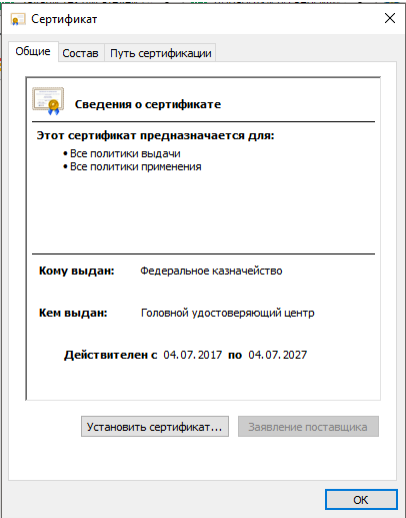
- В окне мастера импорта сертификатов выбираем тип хранилища. Мастер предлагает выбрать действие автоматически, но нам нужно не это. Отмечаем строку «Поместить все сертификаты в следующее хранилище» и нажимаем кнопку «Обзор».
Если все сделано правильно, сертификат будет установлен.
Переходим к этапу установки или обновления КриптоПро CSP. Программное обеспечение КриптоПро CSP создано, чтобы обезопасить информацию о пользователе. Без этой программы не обойтись ни одному участнику государственных закупок.
Государственные и муниципальные заказчики пользуются бесплатными версиями КриптоПро CSP, которые предоставляют им территориальные подразделения Федеральных казначейств. Участнику торгов потребуется установка КриптоПро CSP версии не ниже 4.0 (4.0.9842). Детальную инструкцию по скачиванию и установке можно найти на официальном ресурсе разработчика.
Далее выполняем настройку рабочего места и браузера Спутник.





